STANDAR OPERASIONAL PEMBUATAN PETA TEMATIK
BAB I
PENDAHULUAN
1.1 Latar Belakang
Kartografi adalah studi dan praktik
membuat peta atau globe, dapat pula didefinisikan sebagai gabungan dari ilmu,
seni dan teknik dalam pembuatan (penggambaran) peta. Sebuah peta adalah
representasi grafis atau model skala konsep spasial. Ini adalah cara untuk
menyampaikan informasi geografis. Peta adalah media universal untuk komunikasi,
mudah dimengerti dan dihargai oleh kebanyakan orang, tanpa memandang bahasa
atau budaya. Incorporated di peta adalah pemahaman bahwa itu adalah “snapshot”
dari sebuah ide, gambar tunggal, pilihan konsep dari terus berubah database
informasi geografis (Merriam 1996). Peta adalah salah satu cara dimana para
ilmuwan mendistribusikan ide-ide mereka dan meneruskannya kepada generasi
mendatang (Merriam 1996).
Hal
ini berkaitan erat dengan sistem komunikasi antara si pembuat peta dan si
pengguna peta. Untuk menyampaikan berbagai informasi, baik berupa informasi
grafis maupun informasi atribut, diperlukan media yang tepat untuk
menyampaikannya, yaitu dengan menggunakan peta sebagai media komunikasi dalam
bentuk hardcopy maupun dalam bentuk softcopy.
Kartografi
Tematik merupakan mata kuliah wajib pada Program studi Pendidikan
Geografi. Substansi utama mata kuliah Kartografi Tematik adalah membuat
Peta Tematik yang memperlihatkan data-data secara kualitatif dan atau
kuantitatif pada unsur-unsur yang spesifik
Kuliah ini bertujuan untuk dapat
memahami tata cara pembuatan Peta Tematik yang baik dan benar mulai dari proses
pengumpulan data sampai pada penyajiannya. Materi yang diberikan adalah :
pengumpulan data, evaluasi data, pengolahan data, desain Peta Dasar, desain
simbol dengan memperhatikan sifat data, skala data, variabel visual dan
persepsi visual. Komposisi/layout peta dan pemilihan ukuran dan tipe
huruf juga diberikan agar peta yang dihasilkan menarik.
Arc Gis adalah software Sistem Informasi
Geografis (SIG). Softwere SIG mempunyai kemampuan untuk menampilkan,
memanipulasi dan merubah data SIG. Saat kita berkerja menggunakan SIG, kita
bukan hanya harus mempelajari tentang software-nya tetapi juga datanya.
ArcGis juga software yang salah satu kegunaannya
untuk editing, digitasi, pembuatan layout peta citra satelit. Software ini berjalan dibawah sistem dekstop mapping dengan
menyediakan suatu kerangka kerja guna pembuatan keputusan spasial, dan
mempunyai kemampuan untuk menggambarkan, menyelidiki, dan mengevaluasi, dan menganalisis
data spasial. Pekerjaan mengubah simbol peta, menambah gambar citra atau
grafik, membuat informasi peta. Software
ArcGis ini dapat mengubah icon-icon
atau terminology yang
digunakan pada interface, mengotomatiskan
operasi-operasi atau membuat interface tertentu untuk melakukan akses ke data
dasar terentu. Disamping ini Software
Arc Gis juga dapat melakukan komunikasi dengan produk Software lain dimana dapat mengganti data
tanpa melakukan konversi dan keluar dari ArcGis
Data SIG mempunyai dua komponen, yaitu komponen
spatial atau geografis dan komponen atribut atau table. Data spatial menampilkan
lokasi geografis dari suatu features. Pada umumnya feature tersebut ditampilkan
dalam bentuk titik (point), garis (line), polygon (polygone). Sebuah feature
titik mewakili sebuah lokasi seperti lokasi kantor pemerintahan dan sekolah.
Feature garis yang juga sering disebut dengan arc/segmen mewakili fitur seperti
lintasan atau sungai. Feature poligon mewakili fitur area seperti persil tanah,
danau, atau penggunaan tanah. Seperti gambar dibawah, ArcGis menggunakan tipe
symbol yang berbeda-beda untuk mewakili bentuk feature yang berbeda.
1.2 Rumusan Masalah
1. Apa
pengertian dari Kartografi Tematik dan kegunaan aplikasi program ArcGis?
2. Bagaima
proses pembuatan Peta Rumah sendiri
3. Mengapa
mahasiswa Geografi wajib mempelajari Kartografi Tematik dengan aplikasi ArcGis?
1.3 Tujuan
1.
Tujuan dari penulisan Standar Operasional
Pembuatan Peta Tematik ini adalah, agar mahasiswa geografi dapat belajar
membuat peta secara digital, cepat dan tepat serta pemudahan
dalam langkah-langkahnya seperti digitasi peta, reposisi peta , dan Layout peta dan
membantu proses pembelajaran dalam mata kuliah Kartografi Tematik.
BAB II
Tinjauan
Pustaka
2.1 Kartografi
Tematik
Kartografi
adalah studi dan praktik membuat peta atau globe, dapat pula didefinisikan
sebagai gabungan dari ilmu, seni dan teknik dalam pembuatan (penggambaran)
peta. Kartografi Tematik yaitu mengkhususkan kepada pembuatan peta-peta
tematik, seperti pemetaan data sumberdaya alam dan mineral, data penduduk dan
sebagainya.
Kartografi memiliki tujuan, tujuan Kartografi
adalah mengumpulkan dan menganalisis data dari hasil ukuran dari berbagai pola
/ unsur permukaan bumi dan menyatakan secara grafis dengan skala yang
sedemikian rupa sehingga unsur-unsur tersebut dapat terlihat dengan jelas,
mudah dimengerti dan dipahami.
Pengertian
peta itu sendiri Menurut
ICA (International Cartographic Assosiation) “Peta adalah gambaran atau representasi
unsur-unsur ketampakan abstrak yang dipilih dari permukaan bumi yang ada
kaitannya dengan permukaan bumi atau benda benda angkasa, yang pada umumnya
digambarkan pada suatu bidang datar dan diperkecil/diskalakan.”.
Sebuah
peta adalah representasi grafis atau model skala konsep spasial. Ini adalah
cara untuk menyampaikan informasi geografis. Peta adalah media universal untuk
komunikasi, mudah dimengerti dan dihargai oleh kebanyakan orang, tanpa
memandang bahasa atau budaya. Incorporated di peta adalah pemahaman bahwa itu
adalah “snapshot” dari sebuah ide, gambar tunggal, pilihan konsep dari terus
berubah data base informasi geografis (Merriam1996). Peta memberikan banyak
informasi tentang apa yang dikenal di masa lalu, serta budaya dan filosofi
dasar peta, yang sering jauh berbeda dari kartografi modern. Peta adalah salah
satu cara dimana para ilmuwan mendistribusikan ide-ide mereka dan meneruskannya
kepada generasi mendatang (Merriam 1996).
Sejarah perkembangan peta diawali pada abad
ke 12 yang diawali pada Medieval Maps, Rennasaince Maps, Modern Maps dan Sistem
Informasi Geografis. Dalam proses pembuatan peta itu sendiri terus berkembang
seiring dengan perubahan zaman. Pada saat ini proses pembuatan peta kini dalam
bentuk digital, dimana akurasi data memiliki kesempurnaan yang hampir 100%.
Kini para ahli pemetaan tidak pusing untuk pembuatan peta karena tersedia
aplikasi yang memadai untuk pembuatan peta melalui komputerisasi contohnya
seperti ArcGis
2.2 ArcGis
ArcGis
adalah salah satu software pengolah Sistem Informasi Geografis (SIG/GIS).
Sistem Informasi Geografis sendiri merupakan suatu sistem yang dirancang untuk
menyimpan, memanipulasi, menganalisis, dan menyajikan informasi geografi.
Mungkin anda sudah kenal kenal dengan yang namanya peta. Perlu diketahui bahwa
peta juga bisa disebut SIG atau istilahnya SIG Konvensional. Terdapat beberapa
perbedaan antara peta di atas kertas (peta analog) dan SIG yang berbasis
komputer. Perbedaannya adalah bahwa peta menampilkan data secara grafis tanpa
melibatkan basis data. Sedangkan SIG adalah suatu sistem yang melibatkan peta
dan basis data.
ArcGis dalam operasinya menggunakan, membaca
dan mengolah data dalam format Shapefile, selain itu ArcGis juga dapat
memanggil data-data dengan format BSQ, BIL, BIP, JPEG, TIFF, BMP, GeoTIFF atau
data grid yang berasal dari ARC/INFO serta banyak lagi data-data lainnya.
Setiap data spasial yang dipanggil akan tampak sebagai sebuah Theme dan
gabungan dari theme-theme ini akan tampil dalam sebuah view. ArcGis
mengorganisasikan komponen-komponen programnya (view, theme, table, chart,
layout dan script) dalam sebuah project. Project merupakan suatu unit
organisasi tertinggi di dalam ArcGis
BAB III
STANDAR
OPERASIONAL PEMBUATAN
3.1 Mengambil Foto Udara dari Google Earth
- Klik start à Klik dua kali pada lambang google earth
- Jika sudah masuk,ketiklah nama lokasi/daerah yang ingin kita tangkap di kotak pencari→jika sudah menuliskan lokasi tempatnya→klik enter → lalu sesuaikan ketinggian foto udaranya.
 |
| Gambar 1 |
→
 |
| Gambar 2 |
- Lalu pastikan di menu tools→options→ unit of measurement(feet,miles), show lat/long(decimal degrees)
 |
| Gambar 3 |
→  |
| Gambar 4 |
- Menentukan 4 titik koordinat: klik Add placemark (ikon pin warna kuning)→ . kemudian sesuaikan letak Push Pin seperti pada gambar dan berinama A dikolom name lalu pindahkan latitude dan longtitude ke MS office excel.
 |
| Gambar 7 |
 |
| Gambar 5 |
→  → → |
| Gambar 6 |
- Lakukan hal yang sama pada titik Koordinat B,C dan D sehingga letak push pin menempati 4 sudut gambar Jika sudah semua lalu kita save: file→save→save image→buat folder baru→save.
 |
| Gambar 10 |
3.2 Menyesuaikan gambar dengan WGS di ArcCatalog dan menambah shapfile
1. Buka
aplikasi ArcCatalog →klik
aplikasi ArcCatalog→klik
connect to folder→pilih folder penyimpanan→ok
 |
| gambar 2 |
 |
| gambar 3 |
 |
| gambar 4 |
 |
| gambar 5 |
2. klik kanan pada gambar→properties→edit pada spatial reference→geographic coordinate systems→world→WGS 1984→ok→ok.
 |
| gambar 7 |
 |
| gambar 8 |
 |
| gambar 9 |
 |
| gambar 10 |
Menambahkan shapfile peta
3. Klik
kanan pada layar→new→shapefile→tulis nama dan type shapefile
yg ingin di digitasi pada kolom nama dan kolom feature type (Catatan: Untuk
Shapefile yang berupa garis saat digitasi nanti pilih type shapefile polyline
dan untuk Shapefile yang berupa area pilih polygon) →edit→geographic
coordinate systems→world→WGS 1984→ok→ok.
 |
| Gambar 1 |
 |
| Gambar 2 |
 |
| gambar 3 |
 |
| gambar 4 |
3.3 Membuat peta di ArcMaps
1. Buka
aplikasi ArcMaps→blank
map→ok
 |
| gambar 1 |
 |
| gambar 2 |
Masukan
gambar foto udara
1. Klik
kanan pada layers→add
data→pilih folder penyimpanan foto udara→add→pilih foto udara(yg satuan jpg)→add
 |
| gambar 3 |
 |
| gambar 4 |
 |
| gambar 5 |
 |
| gambar 6 |
Masukan titik koordinat
1. Klik
tool zoom in untuk memperbesar area
sekitar titik koordinat lalu pada menu Georeferencing
pilih add control points kemudian
klik kiri dan klik kanan di push pin pilih input
x and y setelah itu masukan longtitude dan latitude pada MS Office Excel ke X dan Y. Lakukan hal
yang sama pada titik koordinat B,Cdan D.
 |
| gambar 8 |
 |
| gambar 9 |
 |
| gambar 10 |
 |
| gambar 11 |
2. jika sudah semua bisa langsung di save: klik georeferencing→update georeferencing.
1. klik add data→pilih
semuanya kecuali peta→add
1. klik editor→start editing→continue.
catatan(saat mengedit pastikan shapfile sebelah
kanan sama dengan shapfile sebelah kiri).
 |
| gambar 14 |
2. Mulailah
mendigitasi jika sudah mendigitasi maka: klik editor→save
edits→stop editing
 |
| gambar 15 |
 |
| gambar 16 |
 |
| gambar 17 |
 |
| gambar 18 |
 |
| gambar 19 |
 |
| gambar 20 |
 |
| gambar 21 |
1.Tentukan kertas yg ingin digunakan: file→page and print setup→klik
landscape/potrait→klik di kolom size ukuran A4→ok→jika sudah klik layout view.
 |
| gambar 23 |
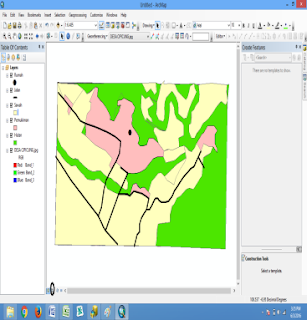 |
| gambar 24 |
1. Klik
kanan pada peta→properties→data
frame→klik fixed scale pada kolom extent→lalu tulis skala peta kita pada
kolom scale dengan mengcopy,paste
skala yg ada pada gambar asli→ok
 |
| gambar 25 |
 |
| gambar 26 |
1.
Klik text pada toolbar drawing→text→lalu
tulis judul peta, sumber peta, dan pembuat peta→klik enter.
1. Klik insert→northarrow→pilih gambar sesuka kita→ok→lalu sesuaikan gambarnya
pada peta.
 |
| gambar 29 |
 |
| gambar 30 |
1. Klik
insert→scalebar→pilih gambar yg kita suka→ok→lalu sesuaikan gambarnya pada
peta.
 |
| gambar 31 |
 |
| gambar 32 |
1. Klik
insert→scale text→pilih gambar yg kita suka→ok→lalu sesuaikan gambarnya
pada peta.
 |
| gambar 33 |
 |
| gambar 34 |
1. Klik insert kemudian pilih legend jika ada perintah lainnya pilih
next lalu Finish setelah itu sesuaikan posisi legenda
 |
| gambar 35 |
 |
| gambar 36 |
 |
| gambar 37 |
2. Klik rectangle
pada menu drawing kemudian gambarlah
sebuah kotak sesuai ukuran
legenda lalu klik kanan pada kotak tersebut pilih Properties ubah warna
pada Fill color menjadi No color lalu OK
 |
| gambar 38 |
 |
| gambar 39 |
 |
| gambar 40 |
1. Klik
insert lalu pilih picture kemudian masukan gambar foto udara
daerah tersebut pada peta lalu
sesuaikan ukuran dan posisi gambar.
 |
| gambar 41 |
Klik kanan pada peta kemudian pilih properties, Pada menu tersebut pilih Grid lalu New grid pilih Next sampai Finsih untuk
perintah selanjutnya.
 |
| gambar 43 |
 |
| gambar 44 |
1.
Klik file→export map→lalu
tulis judul→save
 |
| gambar 45 |
 |
| gambar 46 |
Hasilnya
PENUTUP
4.1 Kesimpulan
Peta mempunyai beberapa fungsi, yaitu : Memperlihatkan posisi
atau lokasi relatif dari suatu tempat, Memperlihatkan ukuran dalam pengertian
jarak dan arah, Memperlihatkan bentuk atau unsur yang terdapat di permukaan
bumi, Menghimpun serta menselektif data permukaan bumi. Peta sangat erat
kaitannya dengan pemetaan.
Pembelajaran
peta menggunakan ArcGis, sangat penting . ArcGis datang dengan membawa manfaat.
ArcGis memberikan kita kemudahan untuk pembuatan peta secara digital.
Melalui ArcGis, kita dengan mudah dapat
menggambarkan, menyelidiki, menganalisa data geografi, baik data spasial maupun
data atribut untuk memahami masalah – masalah geografi dalam kehidupan sehari – hari.
DAFTAR
PUSTAKA
http://blog.ub.ac.id/bimapurnaputra/2012/03/29/kartografi/
https://dediirawan66.wordpress.com/kartografi/
http://rioerwanpratama.blogspot.com/2011/05/kartografi.html
Thomas
G. Lane , Using Arc View GIS, ESRI – USA 1966
https://geografii.wordpress.com/g-umum/kartografi/


















Comments
Post a Comment